
आमच्याकडे iOS आणि विशेषत: iPhone मध्ये उपलब्ध असलेल्या पर्यायांपैकी एक म्हणजे स्वतःचे मेमोजी बनवणे किंवा तयार करणे. Apple चे मेमोजी काही वर्षांपूर्वी आले होते, विशेषतः iOS च्या 2018 आवृत्तीमध्ये. अॅपलने एक वर्षापूर्वी अॅनिमोजी नावाचे वैशिष्ट्य जोडले आमच्या चेहऱ्यावरील लोकप्रिय इमोजी कॅरेक्टर मॅप करण्यासाठी याने डिव्हाइसच्या फ्रंट कॅमेरा सिस्टमचा वापर केला आणि ते जेश्चरचे अनुकरण करतील.
यामुळे रिअल टाइममध्ये रेकॉर्डिंगमध्ये चेहऱ्यावरील हावभावांचे अनुकरण करणे आणि ते मजकूर संदेशाद्वारे पाठवणे किंवा इतर अॅप्समध्ये शेअर करणे शक्य झाले. मेमोजीच्या आगमनाने या प्रकारच्या संदेशात थोडी अधिक क्रांती झाली कारण ते तयार करण्याची परवानगी दिली गेली संदेशांमध्ये सामायिक करण्यासाठी आमच्या वैशिष्ट्यांसह किंवा तत्सम वैशिष्ट्यांसह आमच्यापैकी एक. आयफोनवर एक प्रकारचे अॅनिमेटेड कार्टून तयार केले आहे जे व्हिडिओ कॉल, टेक्स्ट मेसेज आणि अगदी WhatsApp सारख्या अॅप्समध्ये शेअर केले जाऊ शकते, होय, नंतरचे थेट हालचालीशिवाय.
यातील सर्वात चांगली गोष्ट म्हणजे आपण करू शकतो एक मेमोजी तयार करा जे आपल्या व्यक्तिमत्वाला आणि मूडला बसेल ते संदेश किंवा फेसटाइम द्वारे पाठवण्यासाठी. हे सुसंगत iPhone किंवा iPad Pro सह थेट तयार केले जाऊ शकतात, तुम्ही आमचा अॅनिमेटेड मेमोजी आमचा आवाज वापरू शकता आणि आमच्या चेहऱ्यावरील हावभाव मजकूर संदेशात पुनरुत्पादित करू शकता.
आयफोनवर मेमोजी कसा बनवायचा
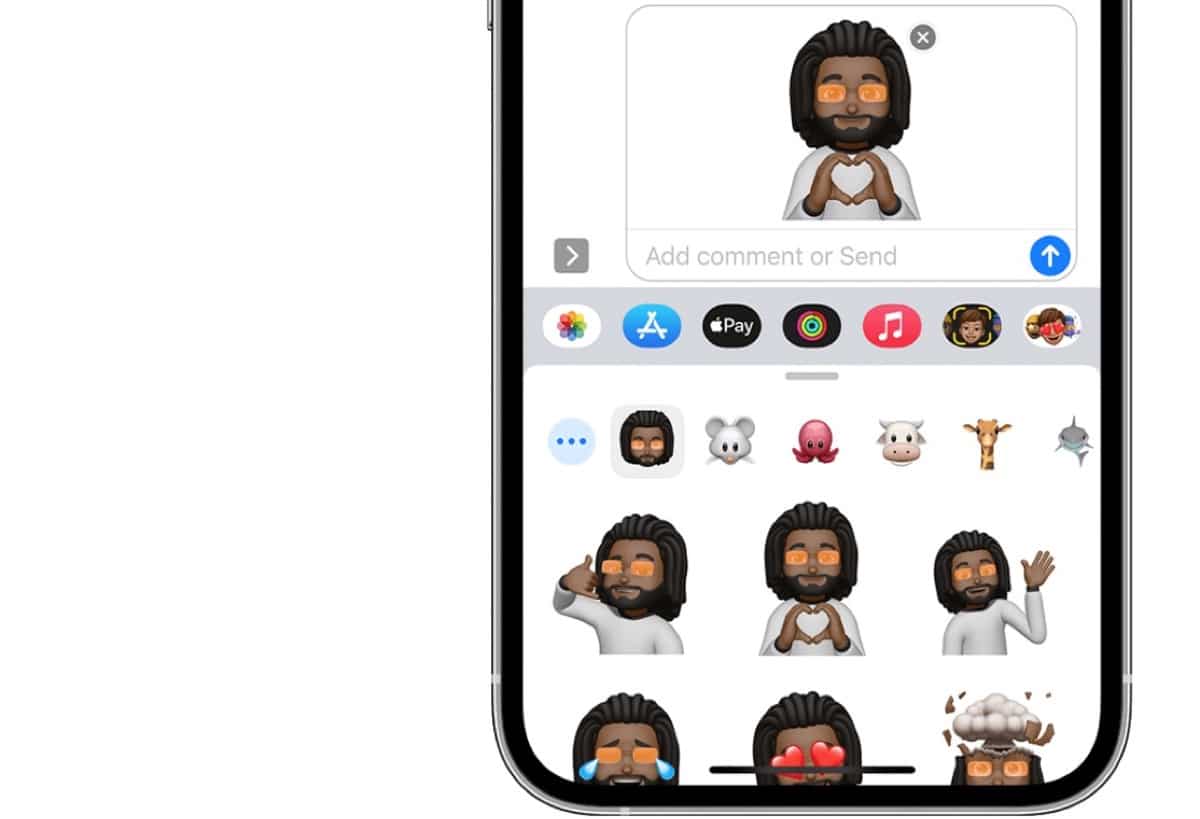
मला खात्री आहे की चांगला जुना सांताक्लॉज तुमच्यापैकी अनेकांना घेऊन आला आहे एक नवीन आयफोन ज्याच्या सहाय्याने आपण मेमोजी आणि इतर गोष्टींसह वाजवू शकतो. या प्रकरणात आपण आयफोनवर स्वतःचे मेमोजी कसे बनवू शकतो ते पाहू हे आयपॅडवर उत्तम प्रकारे लागू केले जाऊ शकते.
सुरुवात करण्यासाठी आम्ही म्हणू की हे मेमोजी थेट मेसेज अॅपवरून तयार केले जावेत, म्हणून होय किंवा हो आम्हाला सुसंगत iPhone किंवा iPad आवश्यक आहे. एकदा का ते आपल्या हातात आहे संदेश लिहिण्यासाठी किंवा तयार करण्यासाठी पर्यायावर क्लिक करा. आम्ही संदेश अॅपमध्ये आधीच उघडलेले संभाषण देखील वापरू शकतो.
- कॅमेऱ्याच्या अगदी बाजूला डाव्या बाजूला दिसणार्या अॅप स्टोअर चिन्हावर क्लिक करा
- नंतर मेमोजी बटणावर पिवळ्या चौकोनासह एक चेहरा दिसेल आणि नंतर आपण उजवीकडे स्लाइड करू आणि + चिन्हासह नवीन मेमोजी बटण दाबा.
- या क्षणापासून आम्ही आधीच मेमोजी सानुकूल करण्यास सुरवात करतो आणि आमच्याकडे हजारो पर्याय उपलब्ध आहेत
- आमच्या मेमोजीची मुख्य वैशिष्ट्ये त्वचा टोन, केशरचना, डोळे आणि बरेच काही सेट करतात
ही निर्मिती करण्यासाठी आम्ही आमची सर्व कल्पकता वापरू शकतो आणि ऍपल अॅपवरूनच ऑफर केलेली साधने वापरू शकतो. पहिला मेमोजी दिसतो तो पिवळ्या टोनमध्ये पूर्णपणे टक्कल असलेला चेहरा आणि अवास्तव अभिव्यक्तीसह. या अर्थाने, एकच चांगली गोष्ट म्हणजे जर आपण आयफोनकडे बघितले आणि चेहऱ्याचे हावभाव केले (जीभ बाहेर काढणे, एक डोळा बंद करणे इ.) आपण बोलतो तेव्हाही बाहुली कशी प्रतिसाद देते हे आपण पाहतो, ती आपले ओठ हलवते.
आपण स्किन टोनपासून सुरुवात करू, मग आपण मला जोडणे किंवा नाही यापैकी आपण निवडू शकणाऱ्या हेअरस्टाइलकडे जाऊ, त्यानंतर आपण भुवयांकडे जाऊ ज्यामध्ये डोळे आणि डोक्याचा आकार बदलता येईल. , नाक, तोंड, कान, चेहऱ्यावरचे केस, चष्मा, टोपी, टोपी आणि अगदी आमचे मेमोजी घातलेले कपडे. येथे आपल्याला आपली कल्पनाशक्ती मुक्त करावी लागेल आणि आम्ही आमच्यासारख्या दिसणार्या वर्णापासून आम्ही पाठवलेल्या संदेशांसाठी वापरलेले वर्ण तयार करू शकतो.
मेमोजी स्टिकर्स कसे तयार करावे
मेमोजी व्यतिरिक्त थेट मजकूर संदेशांमध्ये देखील वापरल्या जाणार आहेत आम्ही आमच्या मेमोजीचे स्टिकर्स तयार करू शकतो. यामुळे ते आपोआप स्टिकर पॅकेजेस बनतात जे कीबोर्डवर संग्रहित केले जातात आणि संदेश अॅप, मेल आणि WhatsApp सारख्या काही तृतीय-पक्ष अॅप्समध्ये पाठवण्यासाठी थेट वापरले जाऊ शकतात.
अर्थात आमचे स्टिकर तयार करण्यापूर्वी आपण मेमोजी तयार केले पाहिजेत, आम्ही स्टिकर्ससाठी थेट एक खास मेमोजी देखील तयार करू शकतो, हे प्रत्येक वापरकर्त्यावर आणि त्यांना काय तयार करायचे आहे यावर अवलंबून असते. आता मेमोजी वरून स्टिकर कसे तयार करायचे ते पाहू:
- पहिली गोष्ट म्हणजे आमचे मेमोजी असणे आणि नंतर आम्ही मेसेजेस अॅपमध्ये कीबोर्ड उघडतो आणि मेमोजी स्टिकर्सवर क्लिक करतो (अनेक मेमोजी प्रतिमा एकत्र दिसतात)
- आम्हाला पाठवायचे असलेले स्टिकर आम्ही निवडतो आणि त्यावर आणि पाठवा बाणावर क्लिक करतो
- सज्ज
हे मेमोजी कधीही इतक्या सहजतेने संपादित केले जाऊ शकतात मेमोजीवर स्टिकर म्हणून क्लिक करून मेसेज ऍप्लिकेशनमधून आम्ही डाव्या बाजूला दिसणारे तीन बिंदू वापरू. मेमोजी संपादित करण्यासाठी. ऑफर केलेले पर्याय नवीन मेमोजी, संपादित करा, डुप्लिकेट करा आणि हटवा. क्रिया पूर्ण झाल्यावर, आम्ही फक्त ओके दाबतो आणि तेच.
मेमोजी स्टिकर्स WhatsApp वर पाठवा
आता आम्ही स्टिकरच्या स्वरूपात मेमोजी तयार केले आहेत, आम्ही थेट व्हॉट्सअॅप ऍप्लिकेशनवर जाऊ शकतो आणि आम्हाला हवे असलेल्यांसोबत ते शेअर करू शकतो. हा पर्याय सोप्या पद्धतीने केला जातो आणि तो फक्त आवश्यक आहे पूर्वी स्टिकर तयार केले आहे.
आमचा मेमोजी पाठवण्यासाठी आम्हाला iPhone कीबोर्डच्या तळाशी दिसणार्या इमोजी आयकॉनवर क्लिक करावे लागेल, उजवीकडे स्क्रोल करा आणि दिसणाऱ्या तीन बिंदूंवर क्लिक करा. यासाठी आपण पूर्वी तयार केलेल्या वेगवेगळ्या स्टिकर्समधून निवड करू शकतो आम्ही बोटाने स्वाइप करून वर जातो आणि आम्ही संग्रहित केलेले सर्व स्टिकर्स दिसतात.
पूर्वी iOS च्या जुन्या आवृत्त्यांसह आम्हाला स्क्रीनशॉट घ्यावा लागत होता आणि ते अधिक अवजड होते परंतु आजकाल आमच्या मेमोजीचे स्टिकर पाठवणे खूप सोपे आणि जलद झाले आहे व्हॉट्सअॅप, टेलिग्राम अॅप आणि इतरांमध्ये थेट आयफोनवरून.
संदेश किंवा फेसटाइममध्ये अॅनिमेटेड मेमोजी कसे वापरावे
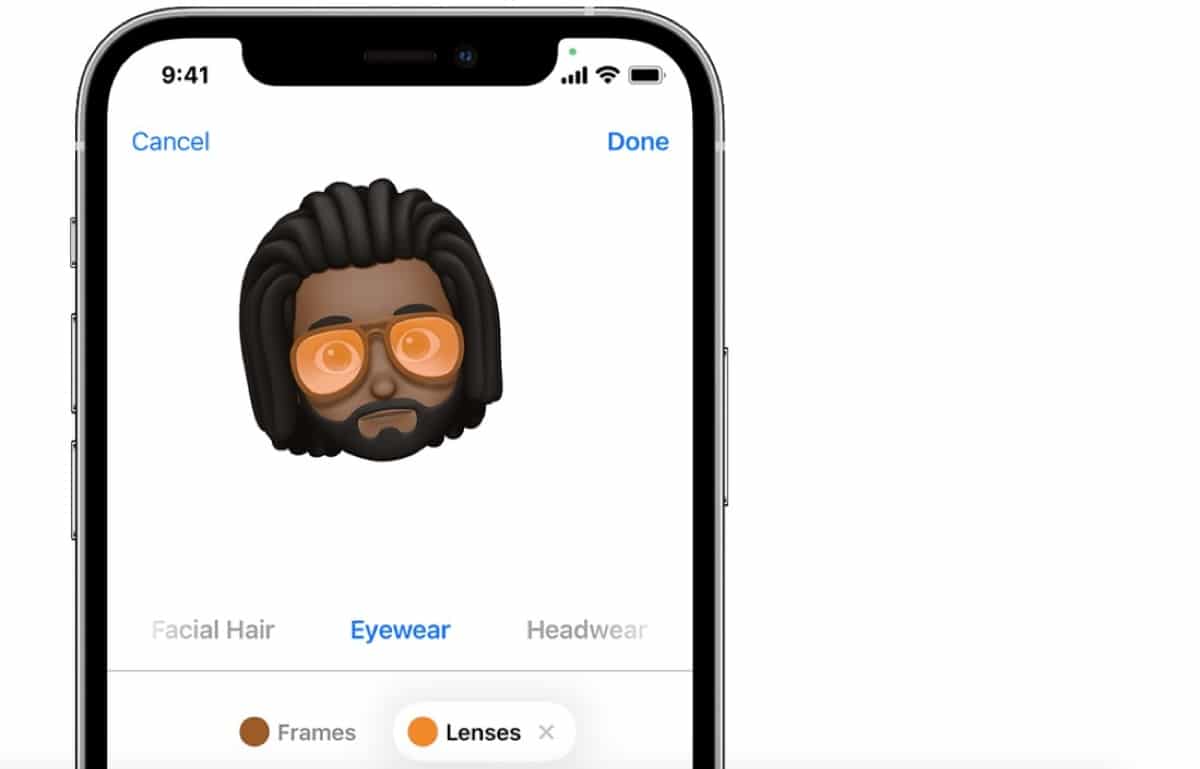
दुसरीकडे, आमच्याकडे संदेश किंवा फेसटाइम ऍप्लिकेशनसह अॅनिमेटेड मेमोजी पाठवण्याचा पर्याय देखील आहे. हे काय करते ते एक प्रकारचा पाठवतो आमच्या वैयक्तिकृत मेमोजी किंवा ऍपल मेमोजीसह व्हिडिओ, युनिकॉर्न, पिल्ले इ. आमच्याकडे फक्त एक सुसंगत डिव्हाइस असणे आवश्यक आहे आणि ही श्रेणी iPhone X ते सध्याच्या iPhone 13 मॉडेलपर्यंत आणि 11-इंचाच्या iPad Pro पासून सध्याच्या iPad Pro पर्यंत आहे.
आम्ही संदेश अनुप्रयोग उघडतो आणि नवीन संदेश किंवा थेट विद्यमान संभाषण तयार करा वर क्लिक करतो, त्यानंतर आम्हाला ते करावे लागेल पिवळ्या चौकोनासह चेहऱ्यासह मेमोजी बटणाला स्पर्श करा आणि आम्ही मेमोजी निवडण्यासाठी स्लाइड करतो.
एकदा निवडल्यानंतर आम्ही रेकॉर्डिंग थांबवण्यासाठी लाल बिंदू आणि लाल चौकोनासह दिसणार्या रेकॉर्ड बटणाला स्पर्श करतो. शेअर करण्यासाठी तुम्ही ३० सेकंदांपर्यंतचा व्हिडिओ रेकॉर्ड करू शकता. त्याच रेकॉर्डिंगसह दुसरे मेमोजी वापरण्यासाठी, तुम्ही तयार केलेल्या दुसऱ्या मेमोजीवर टॅप करा. मेमोजी स्टिकर तयार करण्यासाठी, मेमोजी दाबा आणि धरून ठेवा आणि संदेश थ्रेडमध्ये ड्रॅग करा. मेमोजी हटवण्यासाठी, कचरा बटण दाबा आणि बस्स
आता आम्ही हा अॅनिमेटेड मेमोजी आमच्या आवाजाने आणि चेहऱ्याचे सर्व प्रकारचे हावभाव करून पाठवू शकतो. हे वैशिष्ट्य फक्त Messages किंवा FaceTime मध्ये काम करते.
फेसटाइम कॉलमध्ये असेच करण्यासाठी आपल्याला काय करावे लागेल येणारा फेसटाइम कॉल थेट उघडा, एका प्रकारच्या तारासह दर्शविलेल्या इफेक्ट बटणावर क्लिक करा आणि आम्ही वापरू इच्छित असलेले मेमोजी निवडा. आम्ही करू शकतो मेमोजीशिवाय सुरू ठेवण्यासाठी क्लोज बटणावर क्लिक करा किंवा फेसटाइम मेनूवर परत जा.